چگونه اکانت فیس بوک را حذف کنیم؟ روش های دیلیت اکانت Facebook
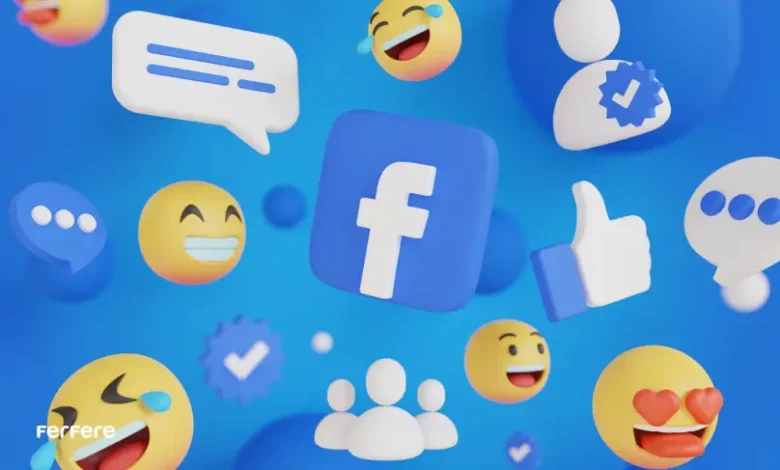
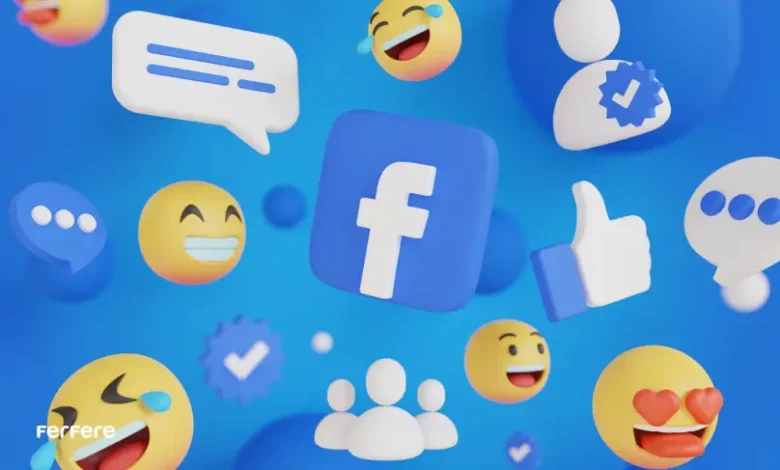
در سال های گذشته، فیسبوک یکی از پرکاربردترین و گسترده ترین شبکه های اجتماعی آنلاین در سراسر دنیا بود و کاربران بسیاری از سراسر دنیا از آن استفاده می کردند. اما از یک سو، با آمدن پلتفرم های ارتباط آنلاین جدیدتر، و از سوی دیگر با فیلتر شدن این سایت در ایران، فیسبوک جذابیت خود را برای بسیاری از کاربران ایرانی از دست داده است و افراد بسیاری تصمیم گرفتند که با انجام دیلیت اکانت Facebook، به استفاده خود از این سایت خاتمه دهند.
اما فیسبوک، جدای از آن که سایتی برای ارتباطات آنلاین ما بوده و هست، به نوعی به یک دفترچه خاطرات آنلاین شباهت دارد. بسیاری از ما در طول زمان دیتاهای مختلفی را در اکانت خود ذخیره کرده ایم. من این حس از دست دادن خاطرات را پس از حذف اکانت توییتر خود تجربه کردم. پس بعد از دیلیت اکانت Facebook چه بر سر اکانت مان، و این اطلاعات خواهد آمد؟
در ادامه این مطلب همه چیز درباره حذف اکانت فیس بوک را با شما در میان می گذاریم.
نکات مهم پیش از دیلیت اکانت فیسبوک
اگر قصد دیلیت اکانت Facebook را دارید، پیش از هر چیز باید تصمیم بگیرید که آیا می خواهید فیسبوک را برای همیشه کنار بگذارید؟ یا تصمیم شما برای ترک این پلتفرم موقتی است و ممکن است بعد از مدتی دوباره بخواهید به آن بازگردید؟ و پیش از تصمیم گیری باید بدانید که با حذف اکانت فیس بوک تان، چه اطلاعاتی حذف می شوند و چه اطلاعاتی از شما حتی بعد از پاک کردن اکانت فیسبوک هم باقی می مانند.
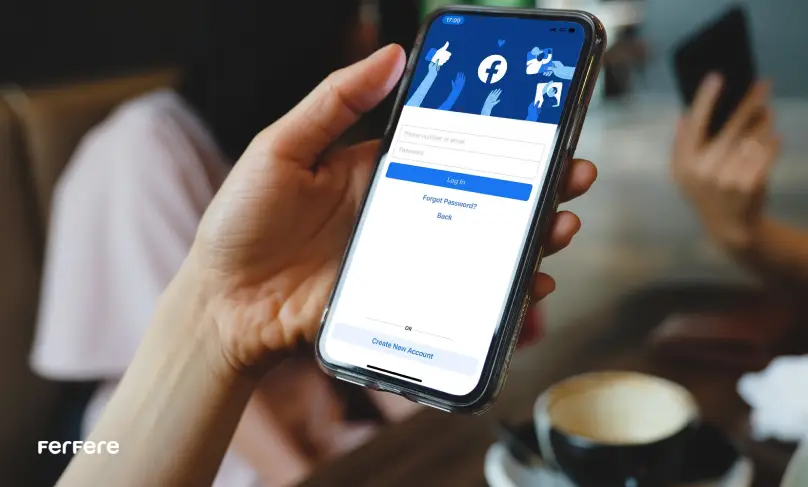
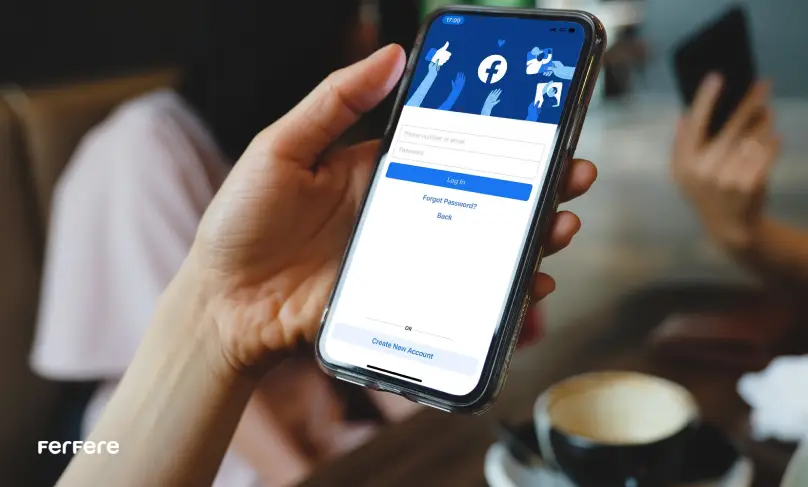
در فیسبوک هم با روندی مشابه با دیلیت اکانت اینستاگرام، هنگامی که اکانت کاربری خود را حذف کنید، دیگر تایم لاینی به نمایش در نمی آید و اگر کسی نام شما را جستجو کند، اکانت شما را پیدا نخواهد کرد. علاوه بر آن، پست هایتان هم دیگر نمایش داده نمی شوند، اما ری اکشن ها و نظرات شما زیر پست های دیگران برای مدت محدودی باقی می مانند. اما اسم تان لینک ندارد و عکس تان هم برداشته شده و به جای آن، عکس پیش فرض نمایش داده می شود. در عکس هایی که تگ شده باشید هم همین اتفاق می افتد.
تفاوت دیلیت اکانت فیس بوک و دی اکتیو اکانت فیسبوک
کافی است به معنی این دو عبارت دقت کنید تا تفاوت آنها برای تان آشکار شود: دیلیت اکانت فیس بوک یعنی حذف اکانت فیس بوک، در حالتی که دی اکتیو کردن اکانت فیسبوک به معنای غیرفعال کردن آن است.
حالا می توانیم به پرسش مطرح شده در بخش قبلی، دقیق تر پاسخ دهیم. اگر می خواهید اکانت خود در فیس بوک را برای همیشه از بین ببرید، باید دیلیت اکانت Facebook را انجام دهید، ولی اگر فعال نبودن شما موقتی است و یا احتمال می دهید که پس از مدتی بخواهید دوباره اکانت خود را فعال کنید، گزینه مناسب شما، دی اکتیو کردن اکانت فیسبوک خواهد بود.
پلتفرم های دیگری هم امکان غیرفعال کردن موقتی اکانت را در اختیار کاربران خود قرار می دهند. برای مثال، در پینترست هم شما می توانید به جای دیلیت اکانت پینترست، اکانت خود را موقتا غیر فعال کنید.
آموزش حذف موقت یا دی اکتیو اکانت فیسبوک
حتی اگر تصمیم به دیلیت اکانت Facebook دارید، پیشنهاد ما این است که اول برای مدتی حساب کاربری خود را غیر فعال کنید.
غیر فعال کردن حساب کاربری در هر پلتفرمی، به شما امکان آن را می دهد که اگر از تصمیم تان پشیمان شدید، بتوانید دوباره اکانت خود را بازیابی کنید. برای مثال، اگر در اینستاگرام اکانت خود را غیر فعال کرده باشید، با بازیابی اکانت اینستاگرام شما، همه اطلاعات پیشین دوباره در دسترس شما و دیگر کاربران قرار می گیرند.
برای غیر فعال کردن موقتی یا همان دی اکتیو کردن اکانت فیسبوک، کافی است قدم های زیر را به ترتیب انجام دهید:
- وارد اپلیکیشن فیسبوک شده و روی علامت سه خط موازی ضربه بزنید.
- گزینه Setting & Privacy را بزنید.
- به قسمت تنظیمات یا Setting بروید.
- گزینه Account Center را انتخاب کنید.
- گزینه Personal Details را بزنید.
- از منوی باز شده، گزینه Account ownership and control را انتخاب کنید.
- گزینه Deactivation or deletion را انتخاب کنید.
- گزینه Deactivate account را بزنید و سپس گزینه Continue را انتخاب کنید.
- در این مرحله فیس بوک برای اطمینان از این که آیا شما صاحب اصلی اکانت هستید یا نه، از شما درخواست می کند که رمز عبور خود را وارد کنید. پس از وارد کردن پسوردتان، گزینه Continue را بزنید.
- در مرحله بعدی، فیسبوک از شما می خواهد که دلیل غیرفعال کردن اکانت خود را انتخاب کنید. می توانید یکی از گزینه ها را انتخاب کنید، و یا با انتخاب گزینه Other، دلیل خود را بنویسید.
- سپس در قدم بعدی، می توانید مشخص کنید که می خواهید اکانت تان را برای چند روز غیر فعال کنید. توجه داشته باشید که پس از سپری شدن مدت زمان انتخابی شما، اکانت تان به صورت خودکار فعال می شود.
- گزینه Continue را بزنید.
- پس از آن فیسبوک به شما توضیح می دهد که حتی پس از غیرفعال کردن اکانت تان، هنوز هم می توانید در مسنجر فیسبوک پیام بفرستید. با انتخاب گزینه Deactivate my account، فرایند غیر فعال کردن اکانت فیس بوک شما به پایان می رسد.
در این روش، هر گاه بخواهید، می توانید با Logging back دوباره به اکانت تان وارد شده و آن را فعال کنید.
آموزش حذف دائمی اکانت فیسبوک
اما اگر تصمیم تان برای دیلیت اکانت Facebook به طور دائمی، جدی است، دیگر لزومی ندارد اکانت تان را دی اکتیو کنید و شما می توانید مانند دیلیت اکانت تلگرام، حذف اکانت فیس بوک خود را مستقیما و به یکباره انجام دهید.
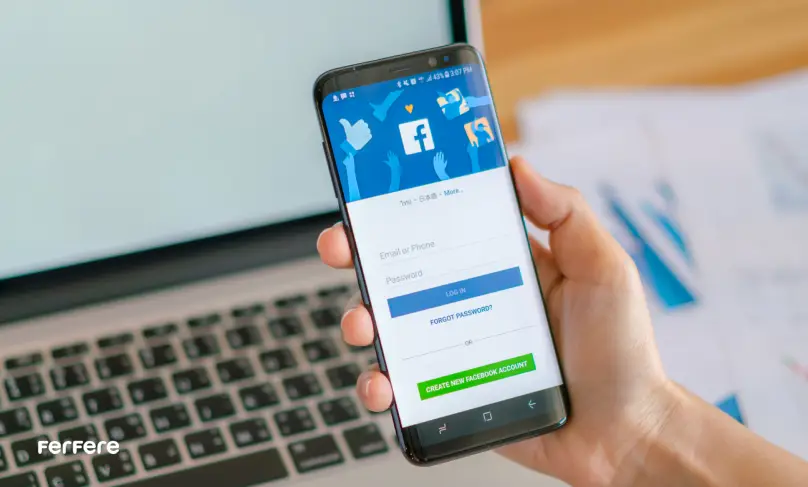
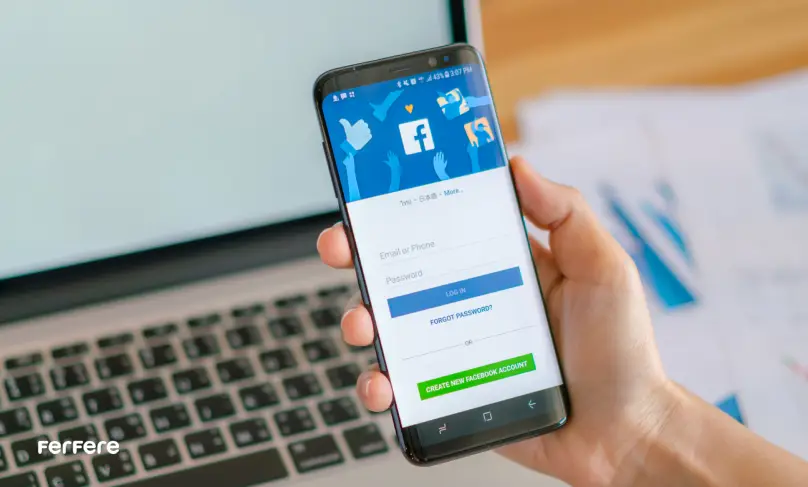
برای پاک کردن اکانت فیسبوک خود مراحل زیر را قدم به قدم انجام دهید:
- وارد اپلیکیشن فیسبوک شده و روی علامت سه خط موازی ضربه بزنید.
- گزینه Setting & Privacy را بزنید.
- به قسمت تنظیمات یا Setting بروید.
- گزینه Account Center را انتخاب کنید.
- گزینه Personal Details را بزنید.
- از منوی باز شده، گزینه Account ownership and control را انتخاب کنید.
- گزینه Deactivation or deletion را انتخاب کنید.
- گزینه Delete account را بزنید.
- در این مرحله هم فیسبوک از شما می پرسد که دلیلتان برای پاک کردن اکانت فیسبوک را انتخاب کنید. یکی از دلایل ارائه شده در لیست را انتخاب کنید و گزینه Continue را بزنید.
- در مرحله بعدی فیس بوک سعی می کند با ارائه چند راهکار، شما را وسوسه کند که از خیر حذف اکانت فیس بوک تان بگذرید! در این مرحله نیز گزینه Continue را بزنید.
- در مرحله بعدی باز هم فیسبوک سعی می کند با یادآوری کردن چند نکته، شما را از دیلیت اکانت Facebook منصرف کند. از جمله این که حذف اکانت فیس بوک دائمی و غیر قابل بازگشت است و این که شما می توانید با انتخاب گزینه دی اکتیو کردن به جای پاک کردن اکانت فیسبوک، همچنان به مسنجر دسترسی داشته باشید.
- سپس لیستی از سایت هایی ظاهر می شوند که از طریق اکانت فیس بوک تان با آنها در ارتباط هستید و در صورت دیلیت اکانت Facebook، ارتباط تان با آنها را از دست خواهید داد.
- پس از تمام این مراحل، فیس بوک از شما می خواهد که رمز عبورتان را وارد کنید. پس از وارد کردن پسوردتان، گزینه Continue را بزنید.
- برای تکمیل فرایند حذف اکانت فیس بوک، گزینه Delete profile را انتخاب کنید.
توجه داشته باشید که فیسبوک یک بازه زمانی سی روزه را در نظر گرفته است که در این مدت، پس از پاک کردن اکانت فیسبوک تان، چنانچه بخواهید می توانید دوباره اکانت تان را فعال کنید.
دیلیت اکانت فیسبوک با لینک مستقیم
برای دیلیت اکانت Facebook یک راه میانبر به صورت لینک مستقیم هم وجود دارد. کافی است بر روی لینک https://www.facebook.com/help/delete_account کلیک کنید تا مستقیما به قسمت پاک کردن اکانت فیسبوک منتقل شوید.
بازیابی اکانت فیسبوک پس از حذف
خوشبختانه بازیابی اکانت، حتی پس از دیلیت اکانت Facebook، کار بسیار راحتی است. برای این کار کافی است اپلیکیشن فیسبوک را باز کرده، نام کاربری و رمز عبورتان را وارد کنید! اکانت شما دوباره فعال و در دسترس شما است!


همه چیز درباره حذف و غیرفعال کردن اکانت فیسبوک
در این مقاله با توضیح تفاوت دی اکتیو کردن اکانت و دیلیت اکانت Facebook، سعی کردیم شما را با تفاوت های این دو گزینه آشنا کنیم و سپس روند انجام هر یک را به صورت گام به گام و کامل با شما در میان گذاشتیم.
اگر قصد خرید گوشی موبایل جدیدی را دارید، تخفیف ها و پیشنهادهای ویژه فروشگاه آنلاین فرفره را از دست ندهید!
علاوه بر تحویل در کوتاه ترین زمان ممکن، کلیه اجناس ارائه شده در این سایت با ضمانت اصالت کالا و سلامت فیزیکی به شما تحویل داده می شوند. همچنین می توانید کلیه لوازم جانبی متناسب با مدل گوشی خود، انواع قاب و گلس، انواع لوازم خانگی، انواع لپ تاپ، و حتی لوازم تحریر مورد نیاز را از فروشگاه فرفره تهیه نمایید!
سوالات متداول
برای حذف دائمی اکانت فیس بوک، کافی است مراحل زیر را دنبال کنید:
– وارد اپلیکیشن فیس بوک شوید.
– به تنظیمات بروید و گزینه Account Center را انتخاب کنید.
– در بخش Personal Details گزینه Account Ownership and Control را انتخاب کنید.
– سپس Deactivation or Deletion را انتخاب کرده و گزینه Delete Account را بزنید. بعد از وارد کردن رمز عبور، گزینه Delete Profile را انتخاب کنید تا اکانت شما حذف شود.
دیلیت اکانت فیس بوک به معنای حذف کامل اکانت است، در حالی که دی اکتیو کردن به معنای غیرفعال کردن موقت اکانت است. در حالت دی اکتیو، شما می توانید پس از مدتی اکانت خود را دوباره فعال کنید، اما در دیلیت اکانت، حذف اطلاعات دائمی است.
پس از حذف اکانت فیس بوک، در صورتی که ظرف 30 روز از تصمیم خود پشیمان شوید، می توانید با وارد کردن نام کاربری و رمز عبور، اکانت خود را بازیابی کنید.
پس از حذف اکانت، تایم لاین، پست ها و عکس ها حذف می شوند، اما نظرات و ری اکشن های شما تحت شرایط خاص ممکن است برای مدتی باقی بمانند. همچنین، عکس ها و اطلاعات شما از تگ ها پاک خواهند شد.
برای غیر فعال کردن موقت اکانت، وارد تنظیمات فیس بوک شوید و از قسمت Account Center، گزینه Deactivation را انتخاب کنید. سپس می توانید دلیل غیرفعال شدن را مشخص کرده و مدت زمان غیرفعالی را تعیین کنید.
بله، حتی پس از دی اکتیو کردن اکانت فیس بوک، شما می توانید از مسنجر برای ارسال پیام ها استفاده کنید.
شما می توانید از لینک مستقیم دیلیت اکانت فیس بوک استفاده کرده و مراحل حذف اکانت را سریع تر طی کنید.
بله، اگر شما از طریق اکانت فیس بوک خود به سایت ها و اپلیکیشن ها وارد شده اید، پس از حذف اکانت، دسترسی به آن ها از دست خواهد رفت.







